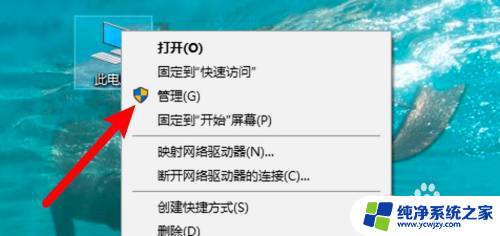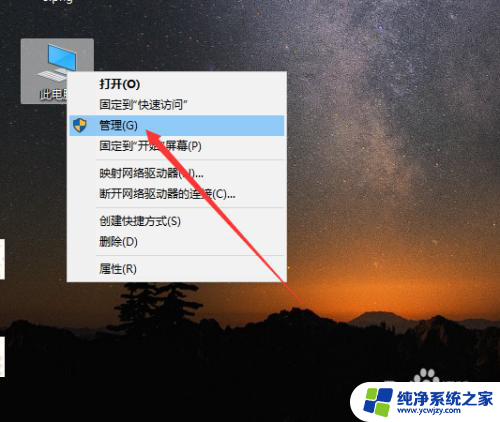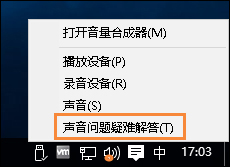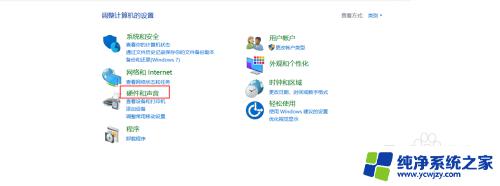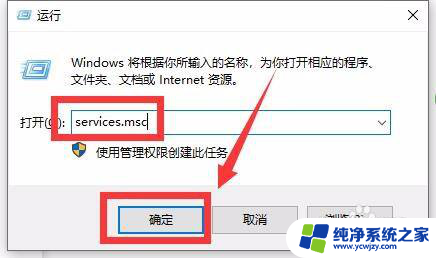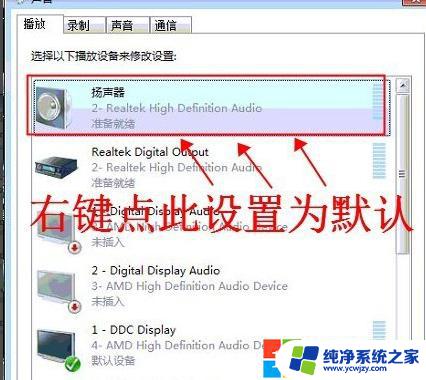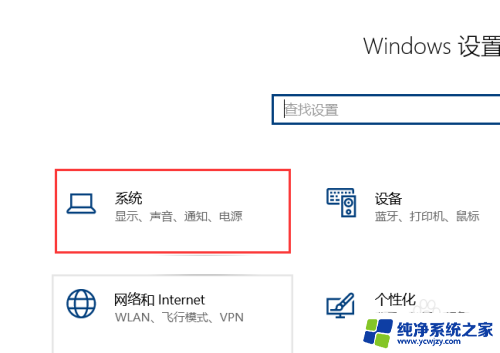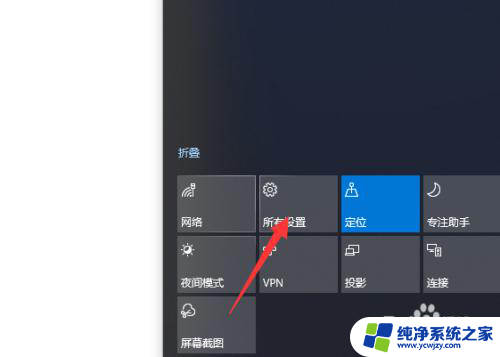电脑喇叭没有声音怎么设置 Win10喇叭没有声音怎么办
电脑喇叭没有声音怎么设置,当我们使用电脑时,有时会遇到电脑喇叭没有声音的情况,特别是在使用Windows 10系统时,喇叭没有声音可能会让我们感到困惑。不必担心因为我们可以采取一些简单的措施来解决这个问题。在本文中我们将探讨一些设置和解决方法,以确保我们的Win10系统的喇叭正常工作。无论是检查音量设置、更新驱动程序还是排除硬件故障,我们将提供一些实用的建议,帮助您解决喇叭没有声音的问题。

Win10喇叭没声音的原因:
这可能是系统设置出现问题,比如默认音频设备设置不正确,音频驱动安装有问题,或者是默认声音格式有问题等。对于普通用户来说,可以尝试以下几个办法,方便实用。
Win10喇叭没声音的解决方法:
一键解决问题:“声音问题疑难解答”:
在任务栏音量图标点击鼠标右键,然后选择“声音问题疑难解答”。打开后,该程序将自动查找当前系统声音问题,并进行解决。这是最省心的方法。
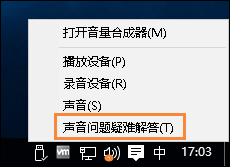
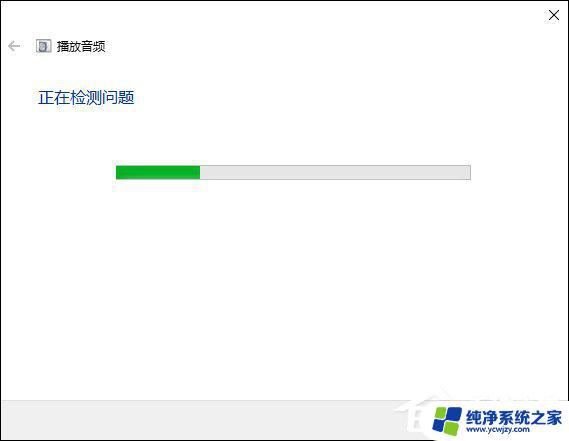
其他问题:
1、解决驱动程序问题
此时要用到设备管理器,你可以在Cortana搜索栏搜索“设备管理器”,然后选择第一个结果进入;也可以在开始按钮单击右键,选择这一项后进入。然后找到“声音、视频和游戏控制器”,点击左侧箭头展开,选择你的声卡。此时你可以右键单击该项目,选择“更新驱动程序软件”。一般来说,如果驱动程序安装不正确,使用这种方法可以解决大部分问题。如果无法解决或者安装失败,也可以尝试先卸载该设备,然后再“扫描检测硬件改动”,重新安装声卡。
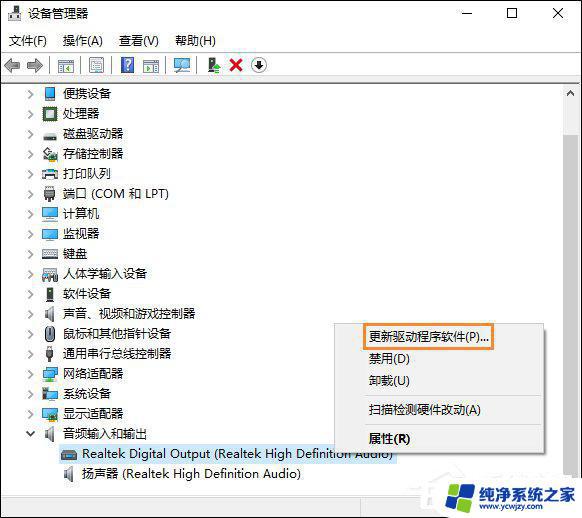
2、默认设备设置问题
有时候,Windows10没有声音可能是因为默认音频设备设置有问题造成的。此时可以右键单击任务栏声音图标,选择“播放”来查看。如果发现播放设备并非音箱或者耳机等扬声器,可以在你认为对的设备上点击右键,然后选择“设为默认设备”。
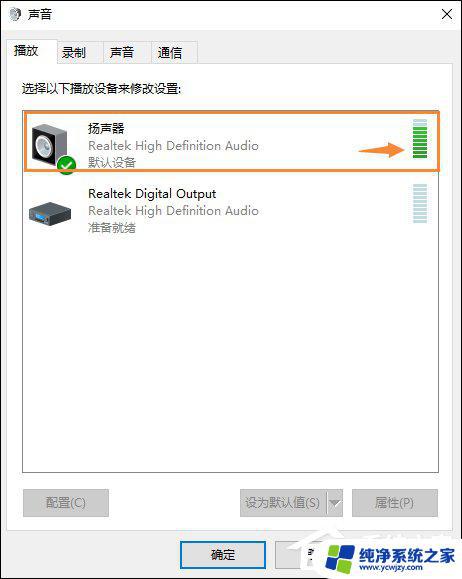
3、默认声音格式问题
如果以上都没问题,还可以尝试改变一下默认声音格式。有时候电脑不能发声是因为声音采样频率以及位深度不合适所致。你可以在声音→播放中选择你的默认音频播放设备,点击“属性”。然后选择“高级”选项卡,在“默认格式”中选择合适的项目,选好后点击旁边的“测试”按钮,如果能听到声音播放,说明选择正确。
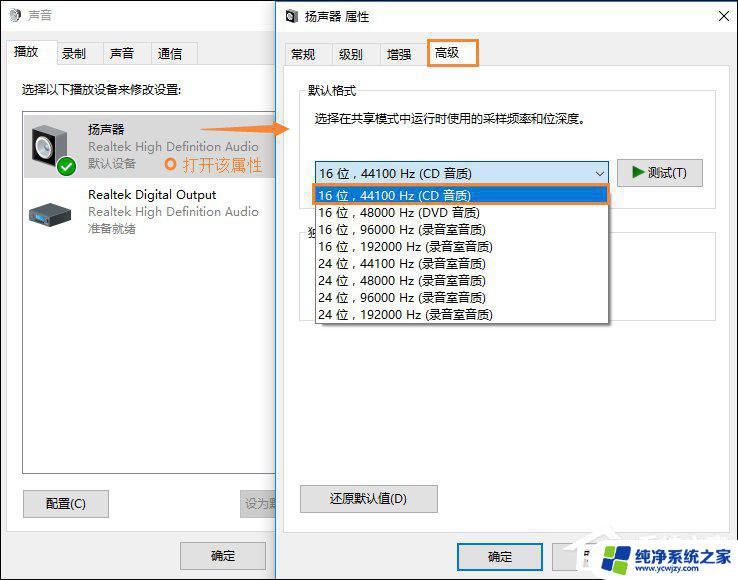
这些方法都比较简单,但也比较实用。也许你在忙了半天找不到没有声音原因的时候,忽然发现原来问题其实比想象的要简单。
以上就是电脑喇叭没有声音怎么设置的全部内容,如果遇到这种情况,你可以按照以上步骤解决问题,非常简单快速。